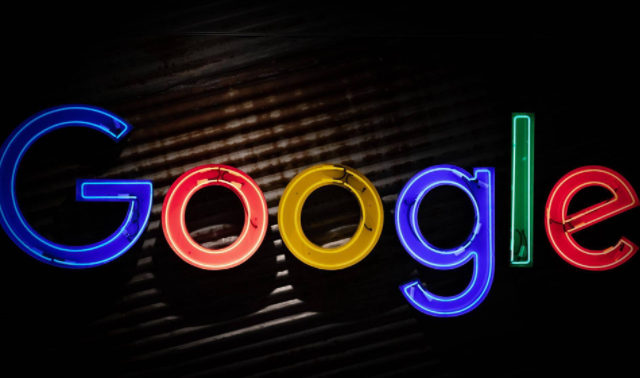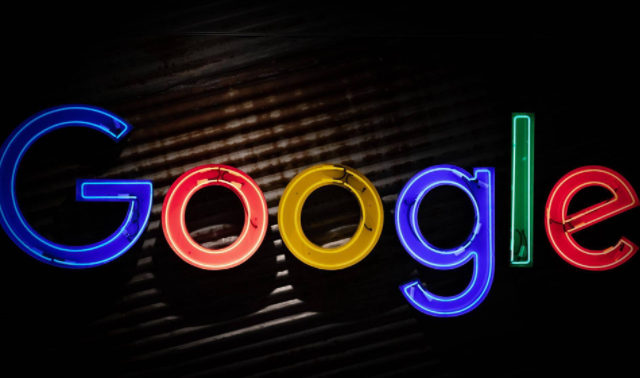
以下是Google浏览器下载安装及主页设置与更改教程:
一、下载与安装
1. 官网下载:访问Google Chrome的官方网站,这是最安全、最可靠的下载方式。在官网页面中,根据你使用的操作系统(如Windows、Mac、Linux等)选择对应的下载链接,点击即可开始下载安装包。
2. 安装过程:下载完成后,找到安装文件并双击运行。按照安装向导的提示进行操作,通常可以选择“快速安装”以默认设置进行安装,或者选择“自定义安装”来调整安装路径、是否创建桌面快捷方式等选项。在安装过程中,要仔细阅读并同意相关的用户协议和隐私政策。
二、主页设置与更改
1. 通过启动时设置:打开Chrome浏览器,点击右上角的三个点图标(更多选项),选择“设置”。在左侧列表中选择“启动时”,在右侧可以选择“打开特定网页或一组网页”,然后点击“添加新网页”,输入你想要设置为主页的网址,点击“添加”即可。这样,每次启动Chrome浏览器时,就会自动打开你设置的主页。
2. 通过外观设置显示主页按钮:在“设置”页面中,找到“外观”部分,开启“显示主页按钮”。开启后,你可以在下方选择“打开新的
标签页”或者选择输入想要的指定网页的地址。设置完成后,点击浏览器左上方的主页图标,就可以快速打开你设置的网页。
3. 还原为默认设置:如果你想将主页还原为默认状态,可以在“启动时”或“外观”设置中,将相关选项恢复为默认值,如“启动时”选择“打开新标签页”,“外观”中关闭“显示主页按钮”或将其地址改为默认的空白页等。